Google 幾年前曾推出一款 Chrome 套件-Chrome 遠端桌面,可以讓使用者透過此套件遠端操作別人的電腦,當然前提是雙方都有安裝此套件,如今 Google 將 Chrome 遠端桌面的工具上架到 Google Play,也就是說,現在你可以透過此 APP 用手機來操作電腦了!今天 Boring 就要從安裝 Chrome 套件開始講起,告訴你如何透過手機來遠端搖電腦做事情!
APP名稱: Chrome Remote Desktop
元件語系: 中文
下載 Chrome 套件: 請點擊此處連結前往下載
下載 Android App: 請點擊此處連結前往下載
備註說明: 請先在電腦中安裝 Chrome 套件,並在手機中安裝 APP
※ 電腦端教學
首先,你必須先在電腦中安裝 Chrome 遠端桌面這款 Chrome 套件。
第一次安裝這款套件,應用程式會要求取得你的授權,只要按下接受即可。
這款套件有兩種功能,一是遠端協助、二是我的電腦,請點選我的電腦的開始使用。
接著會出現提示視窗,請你啟用遠端連線,跟著說明開啟它。
請輸入一組 PIN 碼,以便之後你要透過其他台電腦或者行動裝置連回你的電腦時,可以辨認出你的身分。
基本上電腦端設定已經完成,之後也毋須在重複設定,你隨時可以停用遠端功能或者變更你的 PIN 碼。
※ 行動端教學
當電腦端的設定完成之後,安裝行動裝置端的 Chrome 遠端桌面並且執行,就會看到你的電腦(名字為你設定的名稱)。
點選後便可以進入驗證端,輸入你原先設定的 PIN 碼即可連線。
Boring 試用的心得是,操作十分順暢,連線速度無話可說,畫質也相當清楚,唯一缺點就是手機螢幕太小了。
點選右方方的小鍵盤,還可以打字喔!如果想要讓畫面全螢幕,按下右上方的 X 鍵即可,會讓整個畫面更舒服些。


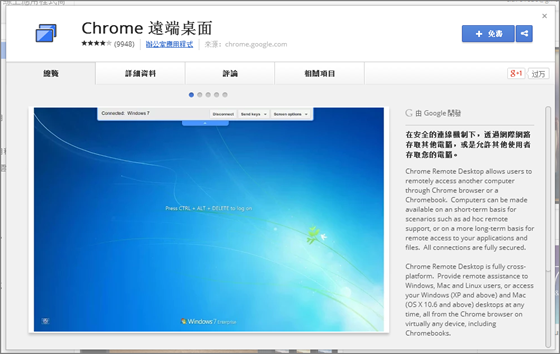



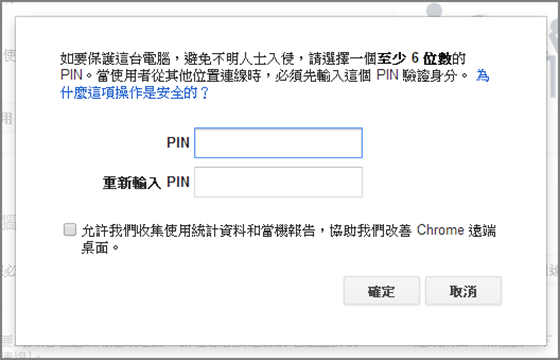




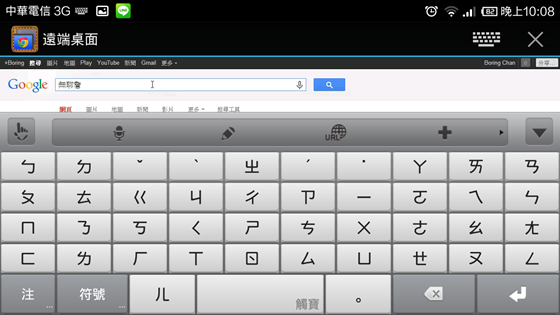
沒有留言 :
張貼留言
還有想知道什麼好用的軟體嗎?說出來 Boring 找給你!